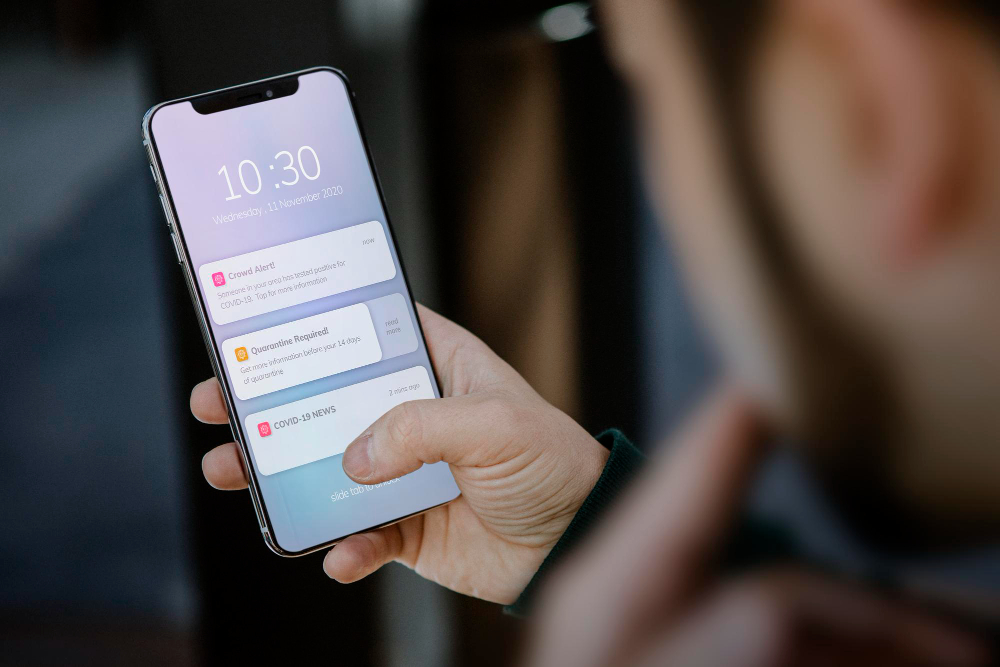Hai mai desiderato trasferire file dal tuo computer al tuo telefono Android? Ecco alcuni semplici modi per farlo.
Utilizzare un cavo USB
L’uso di un cavo USB è uno dei metodi più vecchi e ancora molto efficienti per trasferire i dati dal computer al telefono. Ecco come devi fare:
- Collega il telefono a una porta USB del computer.
- Controlla che il tuo computer abbia accesso al tuo telefono.
- Apri la barra delle notifiche sul tuo Android e tocca Notifica
- Se non appare “USB per trasferimento file”, tocca la notifica e seleziona l’opzione per il trasferimento dei file dall’elenco.
- Sul computer apri Esplora file facendo clic sul pulsante Windows nell’angolo in basso a sinistra dello schermo.
- Trova il tuo Android nell’elenco di dispositivi e unità.
- Fai doppio clic sul tuo Android.
- Apri la cartella in cui desideri posizionare il file.
- Apri un’altra finestra di Esplora file e individua il file che desideri spostare sul telefono.
- Copia e incolla o sposta il file dalla destinazione originale nella cartella appropriata sul telefono.
Account Cloud
Se devi accedere a molti documenti diversi ogni giorno e desideri visualizzare quelli salvati sia sul computer che sul telefono, potresti utilizzare un account di archiviazione cloud. Ecco come:
- Accedi ad uno di questi account dal browser sul PC.
- Installa l’app Android per lo stesso servizio sul tuo telefono.
- Tutto ciò che caricherai sul disco dal tuo laptop verrà automaticamente visualizzato nell’app sul tuo telefono.
Alcune app utili da considerare sono Google Drive, Amazon Drive, Dropbox, Box, Mega, NextCloud, One Drive e Resilio Sync.
Se hai uno o due file di piccole dimensioni che vuoi trasferire sul tuo telefono, un modo semplice per farlo è usare la tua app di posta elettronica. Inviala a te stesso dal tuo computer aprendo un nuovo messaggio e facendo clic sull’icona degli allegati per selezionare i file che desideri inviare. Una volta aperto il messaggio, scarica gli allegati sul tuo telefono.
Bluetooth
Un’altra alternativa per l’invio di file di piccole dimensioni è l’utilizzo del Bluetooth. È un processo più lento rispetto ad altri, ma è più veloce una volta che l’hai impostato. Per farlo, devi prima accoppiare i tuoi dispositivi:
- Sul PC, fai clic sul pulsante Windows, quindi sull’icona delle impostazioni.
- Fai clic su Dispositivi.
- Assicurati che il Bluetooth sia acceso. In caso contrario, fai clic sull’interruttore per abilitarlo.
- Poi, fai clic su Aggiungi Bluetooth o altro dispositivo sullo stesso menu.
- Fai clic sull’opzione Bluetooth.
- Seleziona il tuo dispositivo dall’elenco e fai clic su Connetti. Una volta accoppiato, non dovresti farlo di nuovo; quindi trasferire i file ora è un processo semplice.
- Apri Esplora file e trova quello che desideri spostare sul telefono.
- Fai clic con il tasto destro sul file.
- Passa il mouse sopra l “Invia a” e fai clic sull’opzione Bluetooth.
- Fai doppio clic sul dispositivo a cui desideri inviare il file.
- Controlla il tuo telefono e fai clic su Accetta.
Se il trasferimento fallisce, è probabile che il file sia troppo grande e dovrai provare un altro metodo, come il Wi-Fi.
Wi-Fi
L’utilizzo del Wi-Fi è un ottimo modo per spostare file di grandi dimensioni tra il computer e il telefono. Per trasferire i dati in questo modo, è necessaria una particolare app per il telefono, ma non per il computer. Le app che puoi utilizzare includono Pushbullet, Airdroid o Pushline. Per utilizzare questo metodo, crea un account sul computer, installa l’app sul tuo telefono e segui le istruzioni per il trasferimento dei file.